如何从您的iPhone共享您的WiFi密码
但是,当您的朋友过来观看《单身汉》并需要WiFi以便他们可以在Twitter上关注演讲时,共享一个看起来就像您的猫在键盘上行走的密码就是乏味的定义。感谢Apple,现在有一项功能可以帮助您轻松地从iPhone共享您的WiFi密码。
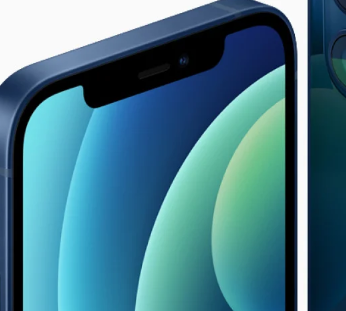
如果您不确定如何从iPhone分享您的WiFi密码,请不要担心。我们是来帮忙的。
首先要做的事情是:确保共享WiFi密码的设备和接收WiFi密码的设备都是最新的iOS版本。否则,无法通过iPhone共享您的WiFi密码。Apple在iOS11更新中添加了方便的功能,因此只有具有iOS11或更高版本的设备才能通过iPhone共享您的WiFi密码。请记住:作为一种做法,出于安全原因,最好始终让您的设备通过软件更新保持最新状态。
如果您的iPhone装有iOS11或更高版本,那么您就可以开始使用了。跳过下一部分,直接向下滚动到“如何通过iPhone共享您的WiFi密码”。如果您的手机未进行最新更新,我们将首先向您介绍。
在iPhone、iPad或iPodtouch上更新iOS之前,请确保您的设备已备份,以确保您不会丢失任何有价值的信息。接下来,插入您的设备并连接到WiFi网络。转到设置,然后向下滚动到常规。如果有新的iOS更新可用,软件更新按钮旁边会出现一个小红点。
点击软件更新,这将引导您进入下载并安装选项。当您点击此按钮时,系统可能会要求您输入设备的密码。之后,iOS更新将自动开始安装。
如果您需要在笔记本电脑或台式机上更新MacOS,请再次确保备份所有数据。由于更新您的操作系统需要一些时间和处理能力,因此请连接到可靠的WiFi源并确保您的计算机已插入电源,这样更新不会耗尽您的电池电量。将设备连接到WiFi并插入后,从屏幕左上角的Apple菜单中打开系统偏好设置。当系统偏好设置窗口弹出时,单击软件更新。任何可用的升级都会显示在这里。
如果有可用的更新,请单击立即升级按钮开始安装。下载将自动开始,完成后将出现安装程序窗口。按照窗口中的说明完成安装。
这里的关键是您用于AppleID的电子邮件地址保存在其他人的联系人中,反之亦然。例如,如果您与朋友共享您的WiFi密码,并且您用作AppleID的电子邮件地址是Bachelor_lover@gmail.com而他们的电子邮件地址是final_rose@yahoo.com,请确保您的电子邮件地址保存在他们设备的联系人中信息和他们的电子邮件地址保存在您设备的联系信息中。如果您不记得用作AppleID的电子邮件地址,您可以通过登录iCloud.com找到它。(如果您忘记了AppleID密码,以下是更改方法。)
从这里分享您的WiFi密码非常简单。将两台设备靠近在一起,在WiFi和蓝牙范围内。首先,连接共享WiFi密码的设备。然后,在接收密码的设备上打开WiFi设置。共享密码的设备上会弹出一个窗口,询问您是否要与其他设备共享密码。点击共享密码,瞧!
既然您知道如何在iPhone之间共享密码,那么将密码共享到Mac就轻而易举了。
首先,就像在iPhone之间共享密码一样,每个设备的AppleID都必须保存在另一个设备中。要在Mac上添加联系人,请转到Finder,然后转到应用程序并打开联系人。单击加号,然后单击下拉列表中的新建联系人。从那里,您可以在出现的窗口中添加所有信息。
免责声明:本文由用户上传,与本网站立场无关。财经信息仅供读者参考,并不构成投资建议。投资者据此操作,风险自担。 如有侵权请联系删除!
-
2025年以来,联通支付严格贯彻落实国家战略部署,以数字和科技为驱动,做好金融五篇大文章,履行支付为民社会...浏览全文>>
-
随着新能源汽车市场的不断发展,大众汽车推出的ID 4 X系列车型受到了广泛关注。2025款滁州地区的ID 4 X以...浏览全文>>
-
在安徽滁州购买长安猎手K50时,了解其落地价格以及如何节省购车成本是非常重要的。长安猎手K50作为一款实用性...浏览全文>>
-
2025款途锐作为大众旗下的一款豪华SUV,凭借其卓越的性能和高端配置,吸引了众多消费者的关注。对于计划购买这...浏览全文>>
-
在新能源汽车市场蓬勃发展的背景下,大众ID 4 X以其出色的产品力和亲民的价格赢得了众多消费者的青睐。作为...浏览全文>>
-
大众ID 系列自推出以来,凭借其出色的电动性能和时尚的外观设计,受到了广泛的关注。作为一款备受期待的新车...浏览全文>>
-
2025款济南高尔夫GTI作为一款备受关注的性能钢炮车型,其市场定位和产品力都十分突出。这款车型在动力系统、操...浏览全文>>
-
岚图汽车作为东风旗下的高端新能源品牌,近年来凭借其创新的设计理念和卓越的性能表现,在市场上赢得了广泛的...浏览全文>>
-
2024款的安庆ID 7 VIZZION作为一款备受关注的新能源车型,凭借其出色的续航能力与智能科技配置吸引了众多消...浏览全文>>
-
池州途昂作为大众汽车旗下的旗舰级SUV车型,凭借其宽敞的空间、强劲的动力以及豪华的配置,在国内中大型SUV市...浏览全文>>
- 联想日前公布了一款具有可以向上扩展的显示屏的笔记本电脑
- 联想 YOGA 智能眼镜 T1 将在 10 月 24 日开启预售
- 三星在国内正式发了三星W23系列
- 三星正式发布了折叠屏手机三星W23
- 三星举办了三星W23系列新机发布会
- 2022第十八届深南电路杯航空模型大赛将于10月29日在深圳举行
- 飞利浦公布了新的游戏外设品牌Evnia的首轮产品线
- AMD Ryzen 7 7700:65 W Zen 4 台式机 CPU 首次亮相 Geekbench
- MelGeek 现在通过 Kickstarter 众筹活动发布 Pixel
- 三星 Galaxy 智能手机获得新的便捷相机定制选项
- Realme 10 有望推出浅色和深色渐变配色
- 三星确认到 2023 年 2 月将 Android 13 分发到 49 款智能手机和平板电脑
- 三星为 Galaxy Z Fold 4 增加了一家屏下摄像头供应商
- YouTube 获得了新设计与双指缩放
- TecnoPovaNeo5G32兆像素相机和6000mAh智能手机便宜
- 三星GalaxyBuds2Pro现已上市售价200美元
- 百思买在11月7日为Totaltech会员提供购买PS5的机会
- 级别锁一直都有一个秘密的线程无线电
- 这款飞利浦设备将通过语音命令在几分钟内烹饪食物知道价格
- 这是三星在德国的 One UI 5.0 更新发布时间表
